ტოპ 8 გზა Android-ზე მობილური მონაცემების გამოსწორების მიზნით
Miscellanea / / March 09, 2022
თქვენი სმარტფონი საუკეთესოდ მუშაობს მონაცემთა აქტიური კავშირით. როდესაც Wi-Fi მიუწვდომელია, თქვენ უნდა დაეყრდნოთ მობილურ მონაცემებს ინტერნეტთან დასაკავშირებლად ყველაზე შორეულ ადგილებშიც კი. რა მოხდება, თუ მობილური ინტერნეტი (ან ფიჭური მონაცემები) თქვენს Android-ზე შეწყვეტს მუშაობას და რთულდება?

ამდენი ფაქტორი მონაწილეობს თქვენი Android-ის დაკავშირება მობილური მონაცემებისთვის. ასე რომ, ყველაზე გავრცელებული პრობლემების მოგვარება შეიძლება რთული იყოს, თუ არ იცით საიდან დაიწყოთ. ქვემოთ მოცემულია რამდენიმე გამოსავალი, რომლითაც შეგიძლიათ სცადოთ თქვენი Android-ზე მობილური მონაცემების შეუსრულებლობის გამოსწორება.
1. შეამოწმეთ თქვენი მონაცემთა გეგმა
სანამ პრობლემების მოგვარებას დაიწყებთ, დარწმუნდით, რომ თქვენი მონაცემთა გეგმა აქტიურია. თქვენ გექნებათ ნელი სიჩქარე, თუ თქვენი მონაცემთა გეგმა მოყვება გამოყენების ლიმიტს. ეს არის აშკარა მიზეზი იმისა, რომ მობილური მონაცემები მთლიანად არ მუშაობს.
2. თვითმფრინავის რეჟიმის გადართვა
გადართვა თვითმფრინავის რეჟიმში ეს არის კარგი გზა თქვენი Android-ის ყველა ქსელური კავშირის განახლებისთვის. მას შეუძლია გაასწოროს ქსელის ნებისმიერი მცირე ხარვეზი. თქვენს ტელეფონზე თვითმფრინავის რეჟიმის ჩასართავად გახსენით პარამეტრები და გადადით ქსელში და ინტერნეტში. ჩართეთ თვითმფრინავის რეჟიმი და გამორთეთ ერთი წუთის შემდეგ.

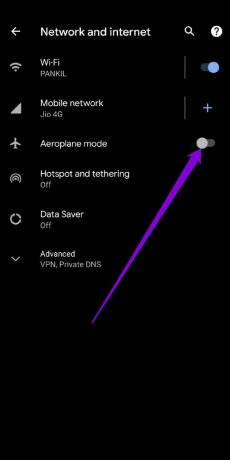
შეამოწმეთ მუშაობს თუ არა მობილური მონაცემები.
3. ამოიღეთ და ხელახლა ჩადეთ SIM
შემდეგი, თქვენ უნდა სცადოთ თქვენი SIM ბარათის ამოღება და ხელახლა ჩასმა. სანამ მასზე ხართ, დარწმუნდით, რომ შეამოწმეთ თქვენი SIM ბარათი ნებისმიერი დაზიანებისთვის. თუ შესაძლებელია, სცადეთ თქვენი SIM ბარათის სხვა სმარტფონში ჩასმა, რათა შეამოწმოთ ბარათთან დაკავშირებული პრობლემები. თუ ბარათი კარგად არის და პრობლემა შენარჩუნებულია, გადადით სხვა გადაწყვეტილებებზე.
4. შეცვალეთ ქსელის ტიპი
თუ თქვენი ტელეფონი იყენებს ქსელის სერვისის ტიპს, რომელიც მიუწვდომელია იმ ზონაში, სადაც იმყოფებით, მაშინ მობილური ინტერნეტმა შეიძლება არ იმუშაოს. მაგალითად, თუ იმყოფებით დისტანციურ ადგილას, სადაც 5G ან 4G მიუწვდომელია, მაშინ შეგიძლიათ სცადოთ ქსელის ტიპის 3G-ზე გადართვა ქვემოთ მოცემული ნაბიჯების მიხედვით.
Ნაბიჯი 1: გაუშვით პარამეტრები თქვენს Android-ზე და გადადით ქსელი და ინტერნეტი.
ნაბიჯი 2: შეეხეთ მობილური ქსელს.
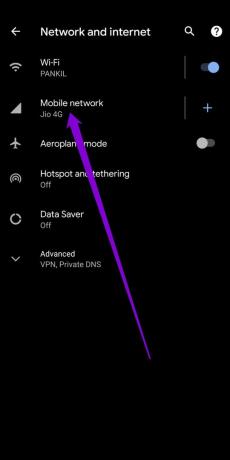
ნაბიჯი 3: გახსენით სასურველი ქსელის ტიპი და აირჩიეთ 3G.
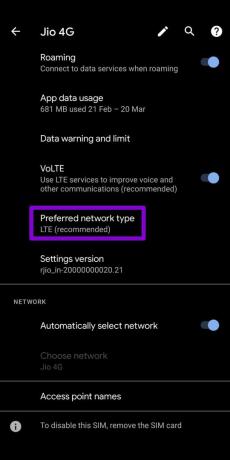

შეამოწმეთ, მუშაობს თუ არა მობილური მონაცემები ამის შემდეგ.
5. ამოიღეთ მობილური მონაცემთა ლიმიტი
Android ტელეფონები გაძლევთ საშუალებას დაიცავით თქვენი ინტერნეტის გამოყენება მონაცემთა მოხმარების ლიმიტების დაყენებით. თუ ადრე ჩართეთ მონაცემთა ლიმიტი თქვენს Android-ზე, ტელეფონი შეწყვეტს მობილური ინტერნეტის გამოყენებას ამ ლიმიტის მიღწევის შემდეგ.
მიჰყევით ქვემოთ მოცემულ ნაბიჯებს, რათა ამოიღოთ მობილური ინტერნეტის ლიმიტი თქვენს Android-ზე.
Ნაბიჯი 1: გახსენით პარამეტრები Android-ზე და შეეხეთ ქსელი და ინტერნეტი.
ნაბიჯი 2: გადადით მობილური ქსელში და შეეხეთ მონაცემთა გაფრთხილებას და ლიმიტს.
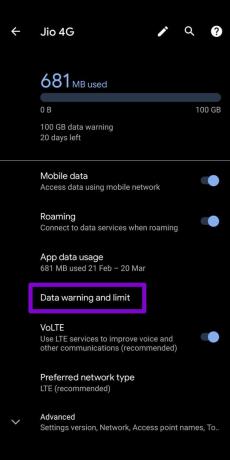
ნაბიჯი 3: გამორთეთ გადამრთველები "მონაცემთა გაფრთხილების დაყენება" და "მონაცემთა ლიმიტის დაყენება" გვერდით.

6. APN-ების გადატვირთვა
APN (Access Point Name) შეიცავს მნიშვნელოვან პარამეტრებს, როგორიცაა IP მისამართები, კარიბჭის დეტალები და ისეთები, რომლებიც ეხმარება თქვენს Android-ს დაუკავშირდეს თქვენი ოპერატორის ქსელს. თუ ამ პარამეტრებთან დაკავშირებით პრობლემაა, ან თუ ახლახან შეცვალეთ ოპერატორი ან მონაცემთა გეგმები, შეიძლება დაგჭირდეთ მათი გადატვირთვა.
Ნაბიჯი 1: გახსენით პარამეტრების აპი თქვენს ტელეფონზე და აირჩიეთ ქსელი და ინტერნეტი. შემდეგ შეეხეთ მობილური ქსელს.
ნაბიჯი 2: გააფართოვეთ გაფართოებული, რათა შეეხეთ წვდომის წერტილების სახელებს.

ნაბიჯი 3: შეეხეთ სამი წერტილიანი მენიუს ხატულას ზედა მარჯვენა კუთხეში და აირჩიეთ გადატვირთვა ნაგულისხმევად.


7. APN-ის ხელით კონფიგურაცია
თუ APN-ის გადატვირთვა არ მუშაობს, შეგიძლიათ სცადოთ APN პარამეტრების ხელით კონფიგურაცია ქვემოთ მოცემული ნაბიჯების შემდეგ.
Ნაბიჯი 1: გახსენით პარამეტრების მენიუ, გადადით ქსელი და ინტერნეტი და აირჩიეთ მობილური ქსელი.
ნაბიჯი 2: გადადით წვდომის წერტილების სახელებზე და შეეხეთ ელიფსის ხატულას ზედა ნაწილში ახალი APN-ის ასარჩევად.


ნაბიჯი 3: შეიყვანეთ თქვენი ოპერატორის ინფორმაცია მოწოდებულ ველებში და შეინახეთ თქვენი APN. დაუბრუნდით წვდომის წერტილის სახელებს და აირჩიეთ ახალი APN.

8. ქსელის პარამეტრების გადატვირთვა
არასწორად კონფიგურირებულმა ქსელებმა შეიძლება გამოიწვიოს ყველა სახის ქსელი Wi-Fi-სთან დაკავშირებული პრობლემები, ხმოვანი ფოსტა, მობილური მონაცემები და ა.შ. ქსელის პარამეტრების გადატვირთვა დაგეხმარებათ სწრაფად შეცვალოთ ყველა პარამეტრი ნაგულისხმევ მნიშვნელობებზე, რაც საშუალებას მოგცემთ თავიდან დაიწყოთ.
გახსოვდეთ, თქვენ უნდა გამოიყენოთ ეს მხოლოდ როგორც უკანასკნელი საშუალება. ამ პროცესში თქვენ დაკარგავთ ყველა შენახულ Wi-Fi ქსელს, Bluetooth კავშირს და ქსელის სხვა პარამეტრებს.
Ნაბიჯი 1: გახსენით პარამეტრები თქვენს Android-ზე და აირჩიეთ სისტემა.

ნაბიჯი 2: გააფართოვეთ გაფართოებული გადატვირთვის პარამეტრების გასახსნელად. შეეხეთ Wi-Fi-ს, მობილურის და Bluetooth-ის გადატვირთვას.

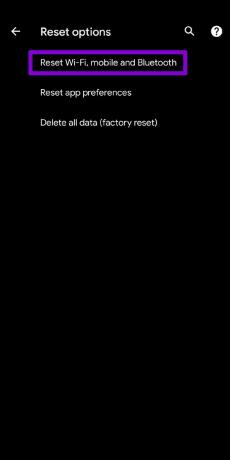
ნაბიჯი 3: და ბოლოს, დააჭირეთ ღილაკს გადატვირთვის პარამეტრების ბოლოში.

მონაცემები მოთხოვნაზე
რამდენიმე ღრმად ჩაისუნთქეთ, სანამ დაფიქრდებით, რატომ არ იყენებს თქვენი Android ტელეფონი მობილურ ინტერნეტს. მობილურ ინტერნეტთან დაკავშირებული პრობლემები უნდა დასრულდეს, როგორც კი გაივლით ზემოთ მოცემულ გადაწყვეტილებებს. მაგრამ თუ არცერთი ეს რჩევა არ გამოდგება, ჩვენ გირჩევთ დაუკავშირდეთ თქვენს სერვის პროვაიდერს შემდგომი დახმარებისთვის.
ბოლოს განახლდა 2022 წლის 03 მარტს
ზემოთ მოყვანილი სტატია შეიძლება შეიცავდეს შვილობილი ბმულებს, რომლებიც დაგეხმარებათ Guiding Tech-ის მხარდაჭერაში. თუმცა, ეს არ იმოქმედებს ჩვენს სარედაქციო მთლიანობაზე. შინაარსი რჩება მიუკერძოებელი და ავთენტური.

Დაწერილია
პანკილი პროფესიით სამოქალაქო ინჟინერია, რომელმაც დაიწყო მოგზაურობა, როგორც მწერალი EOTO.tech-ში. ის ახლახან შეუერთდა Guiding Tech-ს, როგორც თავისუფალი მწერალი, რათა გაეშუქებინა როგორ-to-to-ები, განმარტებები, ყიდვის სახელმძღვანელო, რჩევები და ხრიკები Android-ისთვის, iOS-ისთვის, Windows-ისთვის და ვებ-ისთვის.



